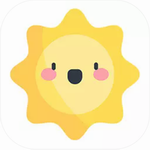许多设计工作者在完成项目后需要卸载Vray渲染器时,常会遇到残留文件影响系统的问题。本文详细解析如何实现Vray渲染器完全卸载并清除注册表信息,确保系统无冗余数据留存。
Vray渲染器彻底卸载清除注册表残留
执行标准卸载流程是基础操作的第一步。通过系统开始菜单定位Chaos Group程序组(该开发团队为Vray所属公司),选择对应版本的卸载程序。以Vray3.40.01为例,在程序列表中找到Uninstall V-Ray for 3ds Max选项启动卸载向导。
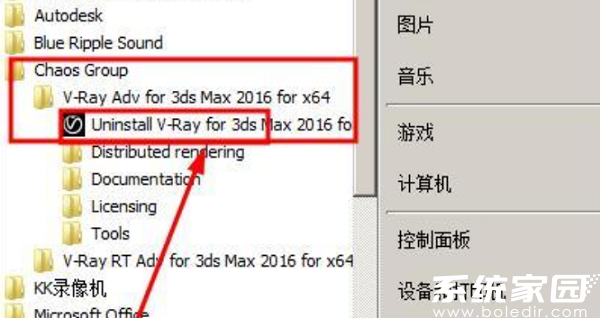
进入卸载界面后需确认版本信息,点击卸载按钮启动清除进程。系统将自动移除主程序文件及基础注册表项,此过程持续时间取决于计算机配置,建议保持网络连接稳定以避免意外中断。
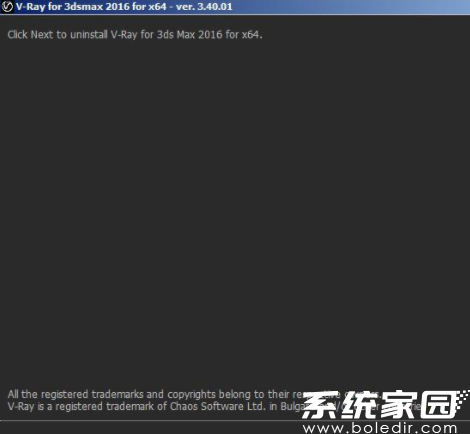
当进度条显示完成后,切勿直接关闭窗口。需特别注意部分版本会要求用户手动点击完成按钮来终止服务进程,这个步骤直接影响后续残留文件的清理效果。
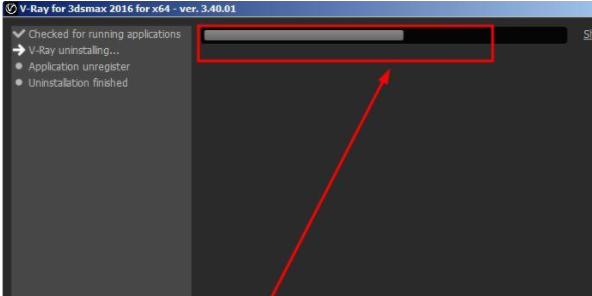
完成基础卸载后,系统盘内仍存有核心配置文件。打开C盘系统目录,沿路径Program Files (x86)/Chaos Group可定位到残留文件夹。该目录包含许可证信息、材质库索引等关键数据,必须彻底清除才能确保完全卸载。

在文件资源管理器中,建议直接对整个Chaos Group文件夹执行删除操作。若遇权限限制,可通过右键属性修改安全设置,获取完全控制权限后执行永久删除。特别注意需同时检查ProgramData等隐藏目录,某些版本会在此处存放用户配置文件。

完成上述操作后,建议重启系统并检查注册表编辑器。在运行窗口输入regedit命令,搜索"Chaos"、"Vray"等关键词,逐项删除相关注册表项。对于不熟悉注册表操作的用户,可使用专业清理工具辅助检测,但需注意选择正规软件避免系统损坏。
最后验证环节,重新安装Vray时观察是否出现版本冲突提示。成功安装新版本且运行稳定,即证明旧版本已完全卸载。定期清理系统还原点可进一步释放存储空间,确保计算机保持最佳运行状态。